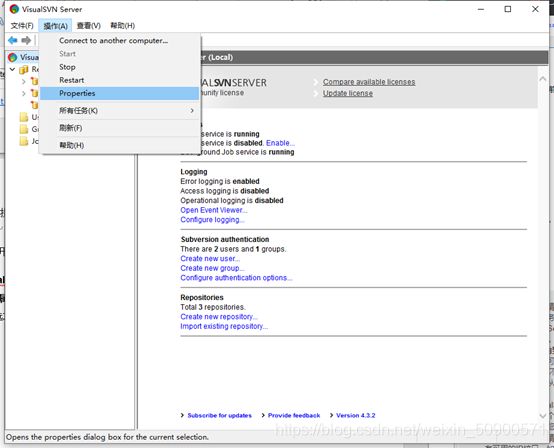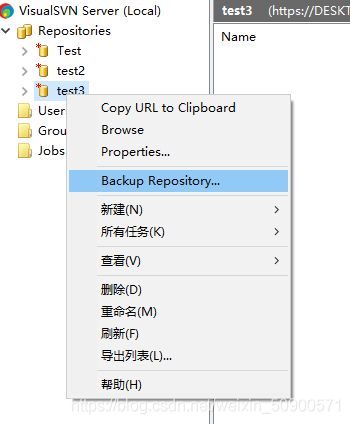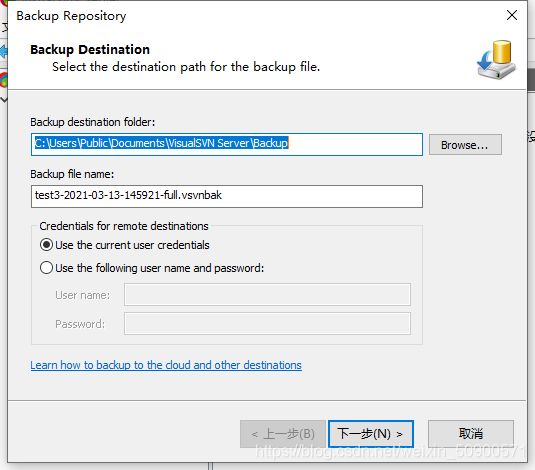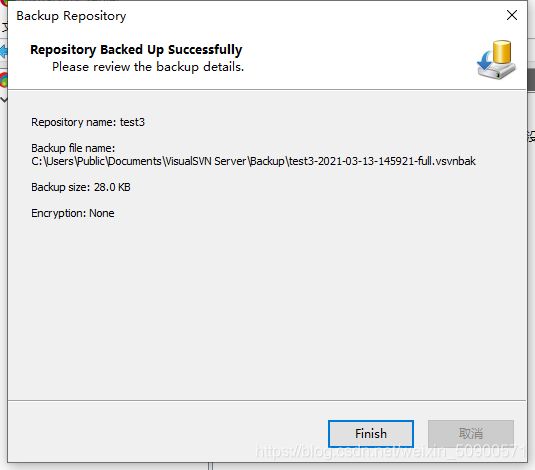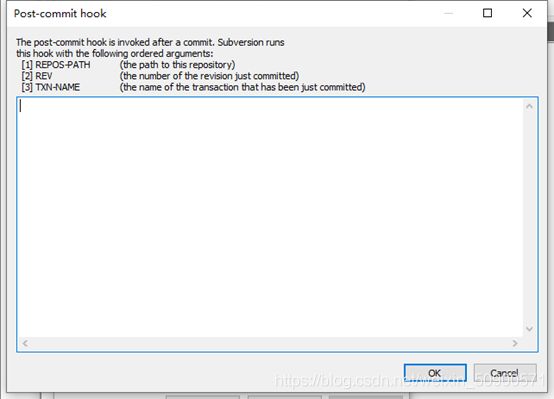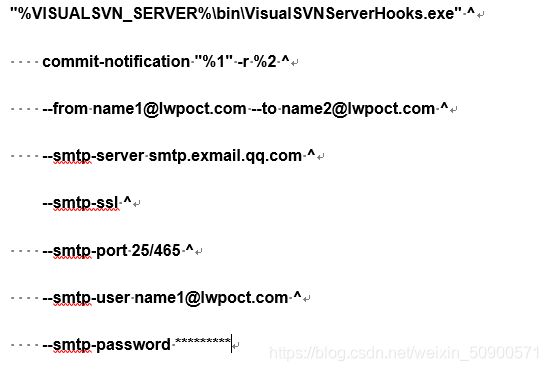SVN的使用教程总结2021(持续更新)番外:VisualSVN server详细使用说明
SVN的使用教程总结2021(持续更新)番外:VisualSVN server详细使用说明
- SVNService详细设置:
-
- 1. 配置网络设置:
- 2. 执行高级配置
-
- 1. 计划存储库验证(数据完整性验证)
- 2. 管理验证作业
- 3. 计划存储库备份
-
- 自动存储库备份
- 4. 从备份还原存储库
- 5. 启用提交电子邮件通知
- 6. 启用访问和操作日志(正版专属)
SVNService详细设置:
在我们安装完成Service后,除了基本使用外还有很多小细节没有了解。因此这篇文章将主要讲解官网教程(链接在这里:https://www.visualsvn.com/server/getting-started/)并附带部分自己的理解。
1. 配置网络设置:
VisualSVN Server提供了一些可配置的网络设置,我们可以在安装后检查这些网络设置,并在需要时进行调整。
请按照以下步骤打开网络设置:
• 服务器名称。(Service Name:)
默认情况下,VisualSVN Server将本地服务器主机名作为服务器名。如果计划使用另一个DNS名称访问VisualSVN Server和存储库,则应手动调整设置以包括此DNS名称。
• 自动将HTTP重定向到HTTPS(在端口80上监听)。
• (Automatically redirect HTTP to HTTPS)
VisualSVN Server可以帮助您透明地从纯HTTP切换到安全HTTPS协议,而不会给用户带来任何干扰。如果计划将对存储库的访问从HTTP切换到HTTPS,请考虑启用此设置。(这部分考虑公司服务器网址是HTTP还是HTTPS)
• 存储库URL。(Repositories URL)
VisualSVN Server上托管的所有存储库都嵌套在URL中的单个存储库根目录下。默认情况下,根URL前缀为svn /。您可以根据需要调整根URL前缀。
• 服务器绑定。(Server Binding)
默认情况下,VisualSVN Server绑定到所有可用的IP接口。如果需要,可以将VisualSVN Server绑定到特定的网络接口。
2. 执行高级配置
1. 计划存储库验证(数据完整性验证)
VisualSVN Server附带了Subversion存储库的内置计划验证。验证作业将检查存储库的完整性。定期验证存储库对于及早发现由磁盘故障引起的存储库损坏很重要
即使在紧急断电的情况下,Subversion存储库也不应损坏。但是,由于硬件和软件错误,可能会发生损坏。存储库验证是一种工具,可用于检查从第一个修订版到最后一个修订版的存储库并检查其数据的完整性。
我们可以使用VisualSVN Server Manager控制台中的相应向导来添加计划的验证作业:
2. 管理验证作业
每个已配置的作业,包括验证作业,都显示在VisualSVN Server Manager的Jobs元素中。对于每个作业,我们可以看到其名称(Name),类型(Type),状态(Status)和上次运行的结果()。验证作业的类型将显示为Verify。
作业的当前状态显示在“状态”列中。可能的值如下:
• Ready。作业处于待机模式。它处于活动状态并准备开始。
• Running。该作业正在运行。
• Disabled。作业已停用,将无法按计划运行。
上次运行的结果显示在“上次运行”列中。可能的值如下:
• Success。验证过程已成功完成。在存储库数据中未发现任何错误或差异。
• Error。验证过程中至少发生一个错误。
• Interrupted(打断)。正在运行的作业已被中断,尚未完成。
作业的最后运行状态也由其名称附近的覆盖图标指示。例如,如果作业的上一次运行被中断,将显示警告覆盖图标。
此外,“上次运行详细信息”列包含有关作业上次运行结果的简短信息。
要管理验证作业,可以使用上下文菜单命令,例如“运行”(Run),“结束”(End)或“禁用”(Disable)。如图:

使用作业历史分析验证作业结果
VisualSVN Server 4.2和更高版本添加了一种干净且结构化的方式来查看后台作业历史记录。
单击现有背景作业的“显示历史记录”上下文菜单选项。打开的“作业历史记录”窗口按时间顺序显示后台作业。在此窗口中,单击“显示详细信息” 上下文菜单选项以打开“作业运行详细信息”,我们可以在其中找到有关每个作业运行的更多信息。
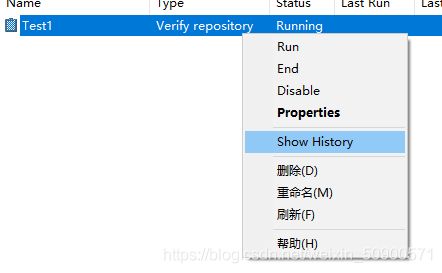
“作业运行详细信息”对于验证作业特别有用,因为它使识别未通过验证的存储库更加容易。存储库名称反映在“存储库” 列中。作业运行结果在“详细信息”列中用图标指示,并用短消息指定。
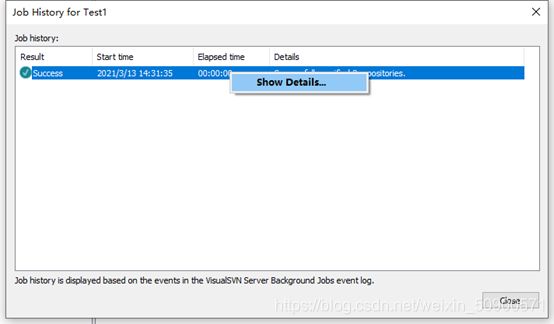
点击详细信息(Show Details)后,如图:

使用事件查看器分析验证作业结果作为内置VisualSVN Server作业历史记录功能的替代方法,Windows事件查看器还允许管理员分析作业结果。更具体地说,有关验证作业结果的详细信息可以在“应用程序和服务日志”中找到。VisualSVN服务器后台作业日志。
如果我们已将验证作业配置为可以正常运行,并且事件日志中没有错误或警告,则表示存储库运行良好。相反,如果有错误或警告,则表明我们的存储库之一或作业配置存在问题。在这种情况下,请检查事件详细信息,以获取有关发生问题的其他信息。
请注意,某些记录的消息特定于验证作业,而某些消息通常适用于后台作业。
以下消息特定于验证作业:
| 活动编号 | 描述 | 例子 |
|---|---|---|
| 6713 | 存储库的验证已成功完成。将为每个成功验证的存储库写入此消息 | 存储库已成功验证。找不到错误。存储库Repo1经过的时间:00:05:29 |
| 6714 | 验证存储库时发生一般错误。 | 存储库“ Repo1”未通过验证:没有足够的内存来完成此操作。 |
| 6715 | Column 2 | 存储库“ Repo1”未通过内容验证:在修订文件中发现格式错误的标头“ 4bf664ed8”修订 版本:1 |
后台作业的常规消息列表:
| 活动编号 | 描述 | 例子 |
|---|---|---|
| 6700 | 工作已经开始。 | 后台作业“ Job1”已启动。 |
| 6701 | 作业成功完成。 | 后台作业“ Job1”已成功完成:已成功验证2个存储库。经过的总时间:00:25:06 |
| 6700 | 工作已经开始。 | 后台作业“ Job1”已启动。 |
| 6718 | 工作被打断了。 | 后台作业“作业1”被中断。详细信息:由于系统关闭而中断。 |
3. 计划存储库备份
VisualSVN Server带有针对Subversion存储库的内置 备份和还原解决方案。该功能可帮助我们每天备份任何大小的存储库,并且对性能和用户操作没有任何影响。此外,VisualSVN Server中的“备份和还原”功能非常易于设置和维护。
VisualSVN Server包含一个手动的一次性完整备份命令。此命令可帮助管理员在需要时备份Subversion存储库,例如在对存储库执行维护操作之前。我们可以在VisualSVN服务器管理器控制台中使用“备份存储库”向导,也可以运行Backup-SvnRepository PowerShell cmdlet。
要通过VisualSVN服务器管理器控制台进行完整的一次性存储库备份,请按照下列步骤操作:
- 启动VisualSVN服务器管理器控制台。
- 双击存储库以展开存储库列表。
- 右键单击要备份的存储库。(这里我们选择Test3进行测试)
- 按照向导完成任务。
自动存储库备份
VisualSVN Server允许管理员添加后台作业,以按照预定的时间表自动备份存储库。备份作业支持完整和增量存储库备份类型:
我们可以通过在VisualSVN服务器管理器控制台中运行向导来添加计划的备份作业:
- 启动VisualSVN服务器管理器控制台。
- 右键单击作业(Jobs),然后单击创建备份作业。向导对话框打开。


这里提示不支持基本版,我们先点击下一步试用。直到这个界面,如图:

• 完全备份(Full backup)
预定的完全备份始终将整个存储库的状态捕获到单个备份文件中。从完整备份还原存储库非常简单,因为它只需要一个备份文件。但是,完全备份比增量备份需要更多的时间和存储空间。
• 增量备份(Increamental backup)
计划增量备份仅捕获自上次备份以来在存储库中所做的更改。增量备份作业将构成一个备份链,该备份链由第一个完整备份文件和每日增量备份文件组成。
• 通过计划的备份作业进行增量备份。第一次运行新的增量备份作业时,它将进行完全备份。该作业将在下次按计划运行时进行增量备份。生成的增量备份花费的时间更少,存储空间也更少,因为它仅捕获自上次备份以来在Subversion存储库中所做的更改。
• 要从备份还原存储库,需要完整的备份文件链。必须提供最新的完整备份文件和隔天制作的增量备份文件才能还原存储库。增量备份作业每周进行一次完整备份,以确保备份文件链相当短。
选择好之后再点击下一步,选择日期:
正式版中点击Create就可以完成自动备份的设置。
4. 从备份还原存储库
VisualSVN Server包含从备份还原存储库的命令。我们可以在VisualSVN服务器管理器控制台中使用“还原存储库”向导,也可以运行Restore-SvnRepository PowerShell cmdlet。无论使用哪种备份类型,还原存储库的过程都是相同的。
要通过VisualSVN服务器管理器控制台从备份还原存储库,请按照下列步骤操作:
-
启动VisualSVN服务器管理器控制台。
-
右键单击存储库。
-
单击Restore Repository。
5. 启用提交电子邮件通知
提交电子邮件通知是为响应存储库中的新提交而发送的电子邮件。可以将VisualSVN Server配置为针对所有或选定存储库中的新提交自动发送此类电子邮件通知。这可以通过使用服务器安装包中包含的Subversion挂钩处理程序来实现。
- 启动VisualSVN服务器管理器
- 打开存储库的Properties
- 选择Hooks选项卡
“%VISUALSVN_SERVER%\bin\VisualSVNServerHooks.exe” ^
commit-notification “%1” -r %2 ^
–from [email protected] --to [email protected] ^
– smtp-server smtp.exmail.qq.com ^
–smtp-ssl ^
–smtp-port 25/465 ^
–smtp-user [email protected] ^
–smtp-password *********
注:
1、这里可以发送多个邮箱,例如:
–to " [email protected];[email protected];[email protected] "
2、 这里的密码是name1的密码,也就是你发送邮箱的密码
3、代码前方是两个减号- - 无空格
6. 启用访问和操作日志(正版专属)
VisualSVN Server Enterprise Edition带有 访问和操作日志记录 功能。访问和操作日志记录使我们可以监视VisualSVN Server处理的所有HTTP请求和所有逻辑Subversion操作,包括诸如Checkout和Update之类的只读操作。您可以使用Windows事件查看器来查看日志,因为日志条目已记录到标准Windows事件日志中。
请按照以下步骤启用访问和操作日志记录:
- 启动VisualSVN服务器管理器控制台。
- 单击属性。
- 单击Logging选项卡。
- 选择Access Logging和 Operational Logging。
- 点击Ok。